


我们经常会在电脑控制面板中对电脑进行一些设置,部分网友不知道win7系统怎么打开控制面板,其实方法很简单,今天小编就给大家来讲解一下win7系统怎么打开控制面板的操作方法,跟着小编一起接着往下看吧。
第一种方法:通过开始菜单打开控制面板
第一步:鼠标点击win7系统桌面左下角的“开始”图标。

第二步:在打开的开始菜单中找到“控制面板”选项即可。
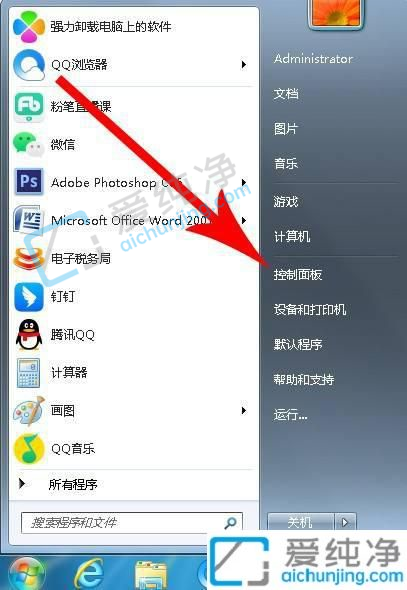
第三步:点击之后,打开的界面就是控制面板界面。
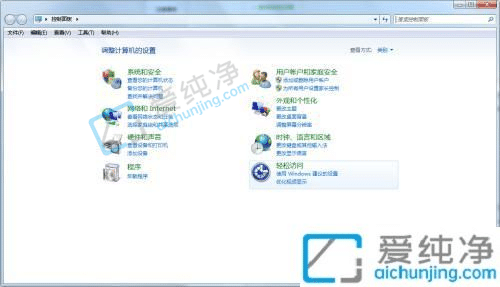
第二种方法:通过计算机打开控制面板
第一步:先打开win7系统桌面上的计算机图标。
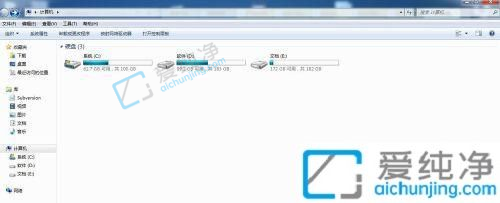
第二步:在计算机里面点击菜单栏上面的 控制面板 窗口。
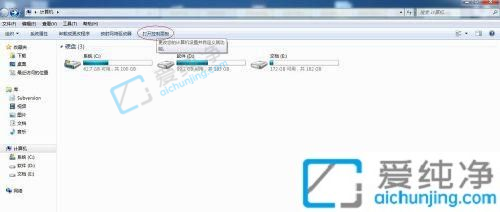
第三步:打开后如图所示,这个就是win7系统的控制面板。
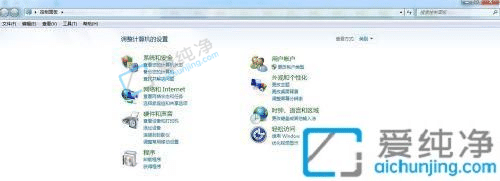
以上给大家介绍的就是win7系统怎么打开控制面板的方法介绍了,大家可以学习上述任意一种方法来打开即可,更多精彩资讯,尽在爱纯净。
| 留言与评论(共有 条评论) |